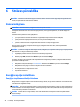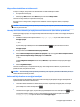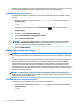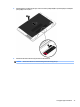User Guide - Windows 10
▲
Meklēšanas lodziņā uzdevumjoslā ierakstiet ierīču pārvaldnieks un pēc tam atlasiet
lietojumprogrammu Device Manager. Sarakstā tiek parādītas visas jūsu datorā instalētās ierīces.
Displeju pievienošana datoriem ar AMD graku (ar papildu centrmezglu)
PIEZĪME. Ar AMD grakas kontrolleri un papildu centrmezglu varat pievienot līdz četrām ārējām displeja
ierīcēm.
Lai iestatītu vairākas displeja ierīces, veiciet tālāk norādītās darbības.
1. Pievienojiet ārējo centrmezglu (iegādājams atsevišķi) datora displeja portam, izmantojot DP-DP kabeli
(iegādājams atsevišķi). Pārliecinieties, vai centrmezgla strāvas adapteris ir pievienots maiņstrāvas
avotam.
2. Pievienojiet ārējās displeja ierīces VGA portiem vai displeja portiem uz centrmezgla.
3. Lai skatītu visas pievienotās displeja ierīces, meklēšanas lodziņā uzdevumjoslā ievadiet ierīču
pārvaldnieks un pēc tam atlasiet lietojumprogrammu Device Manager. Ja neredzat visus
pievienotos displejus, pārliecinieties, vai visi ir pievienoti pareizajam centrmezgla portam.
PIEZĪME. Vairāku displeju izvēles iespējas iekļauj opciju Divkāršot, kas veido datora ekrāna
spoguļattēlu visās iespējotajās displeja ierīcēs, vai Paplašināt, kas izvērš datora ekrānu visās
iespējotajās displeja ierīcēs.
Ar standartu Miracast saderīgu bezvadu displeju meklēšana un savienojuma
izveide (tikai dažiem produktiem)
PIEZĪME. Lai uzzinātu, kāda veida displejs jums ir (saderīgs ar Miracast vai Intel WiDi), skatiet
dokumentāciju, kuru saņēmāt kopā ar televizoru vai sekundāro displeju.
Lai atrastu ar standartu Miracast saderīgus bezvadu displejus un izveidotu ar tiem savienojumu, neizejot no
pašreiz atvērtajām lietojumprogrammām, veiciet tālāk aprakstītās darbības.
Miracast atvēršana
▲
Meklēšanas lodziņā uzdevumjoslā ievadiet projicēt un pēc tam noklikšķiniet uz Projicēt otrā
ekrānā
. Noklikšķiniet uz Izveidot savienojumu ar bezvadu displeju un pēc tam izpildiet ekrānā
redzamās instrukcijas.
Video izmantošana 31